
苹果手机备忘录怎么放大字体 iPhone备忘录怎么修改字体大小
发布时间:2024-07-09 10:14:22 来源:锐得游戏网
苹果手机备忘录是我们日常生活中常用的一款应用程序,而在使用备忘录时,有时候我们可能会需要调整字体大小以便更加清晰地阅读或书写内容,如果您想在iPhone备忘录中放大字体,只需轻松几步即可完成操作。如果您希望修改字体大小,也可以通过简单的设置来实现。在这篇文章中我们将为您详细介绍如何在苹果手机备忘录中放大字体和修改字体大小的方法,让您更加方便地使用备忘录功能。
iPhone备忘录怎么修改字体大小
操作方法:
1.首先打开苹果备忘录。
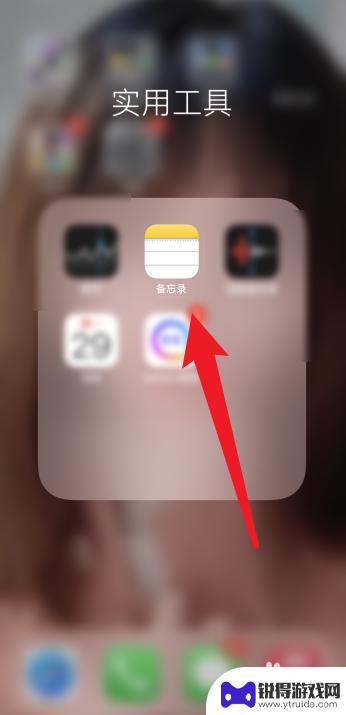
2.接下来选择一个要设置字体大小的备忘录。
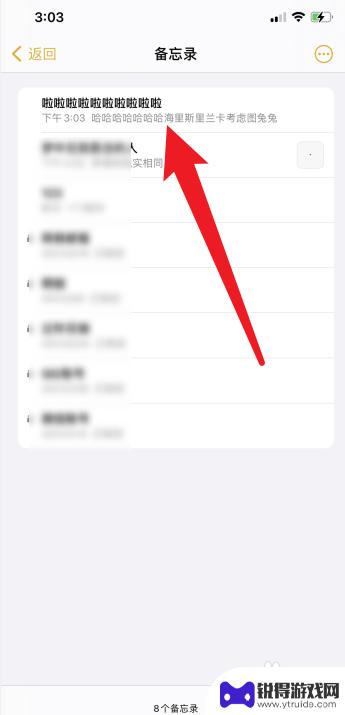
3.接下来选择要设置字体大小的段落。
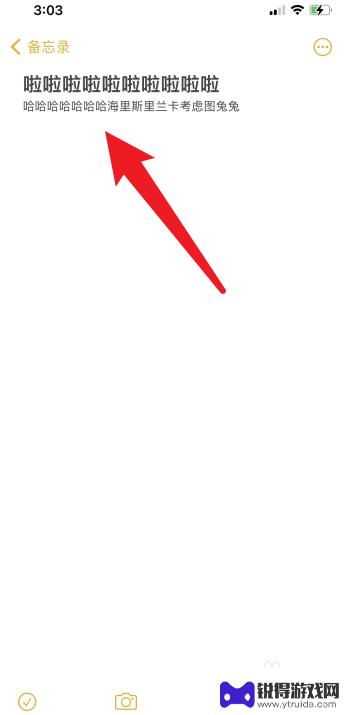
4.选择段落后点击字体格式图标。

5.随后进行设置段落字体大小。
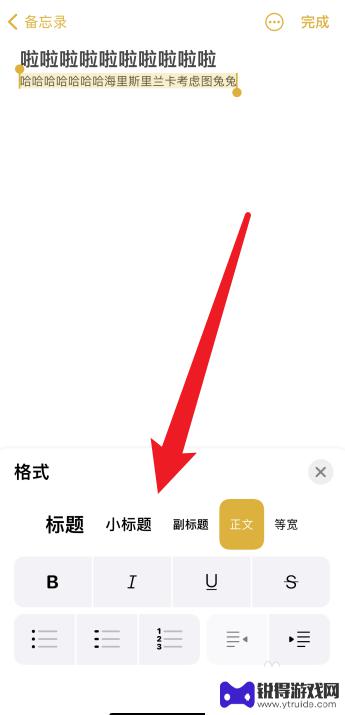
6.设置好字体大小后点击右上角的完成即可。
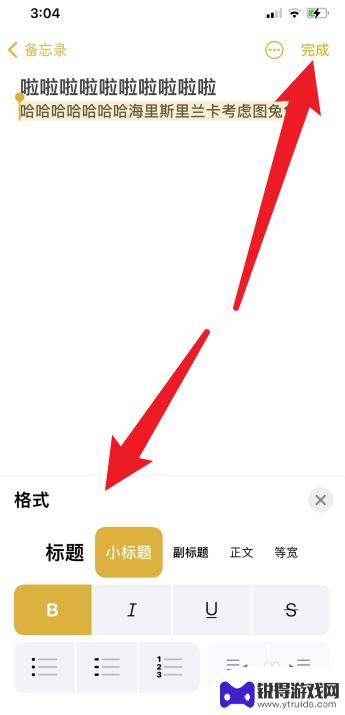
以上就是苹果手机备忘录怎么放大字体的全部内容,有出现这种现象的用户可以尝试以上方法来解决,希望对大家有所帮助。
热门游戏
- 相关教程
- 小编精选
-
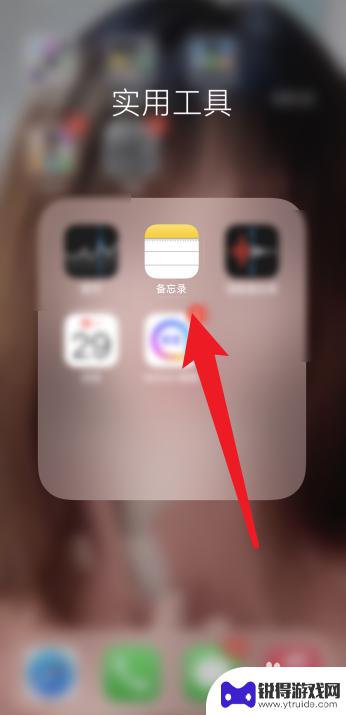
苹果手机备忘录怎么放大字体 iPhone备忘录怎么改变字体大小
苹果手机备忘录是我们日常生活中常用的一个工具,但有时候我们可能会遇到字体过小或者不清晰的情况,如何在iPhone备忘录中放大字体或者改变字体大小呢?只需要简单的几步操作就可以实...
2024-05-15
-
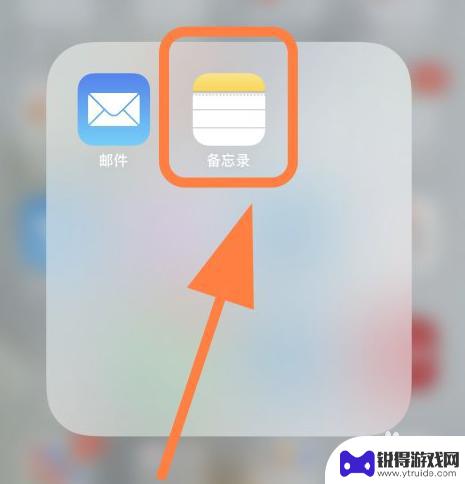
手机备忘录怎么看多少字数 备忘录字数怎么统计
手机备忘录是我们日常生活中常用的工具之一,它可以帮助我们记录重要的事项、想法和计划,有时候我们可能会需要知道备忘录的字数,以便更好地组织和管理我们的备忘录内容。备忘录字数怎么统...
2024-05-23
-
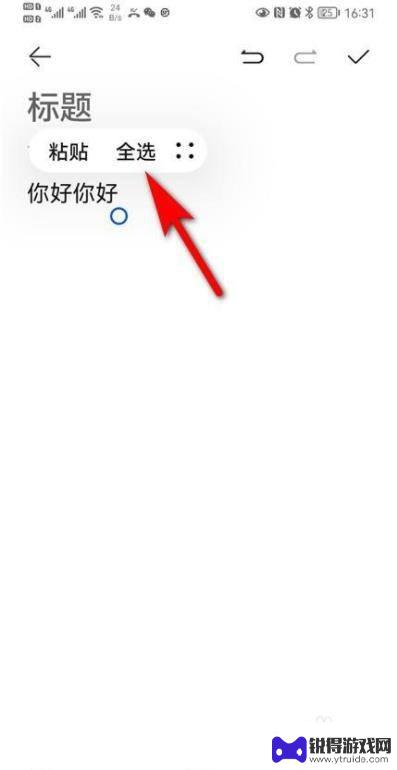
华为记事本怎么看字数 华为备忘录最大字数
华为记事本是一款功能强大的应用程序,用户可以通过它方便地记录重要的备忘事项和个人笔记,有些用户可能会对华为记事本的字数限制感到困惑。华为备忘录的最大字数究竟是多少呢?答案是华为...
2024-02-18
-
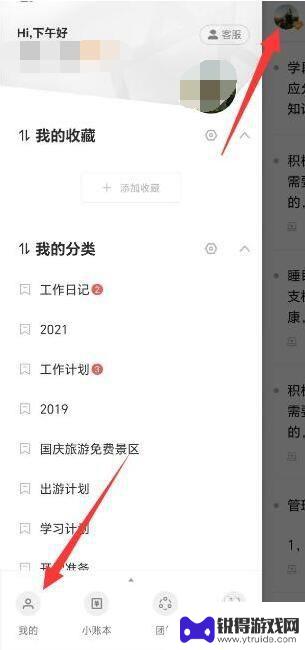
手机便签怎么放大字体 改变手机便签软件字体大小的方法
手机便签怎么放大字体,手机便签软件作为一种方便实用的工具,被广泛应用于我们的日常生活中,有时候我们可能会遇到字体太小难以阅读的问题。如何在手机便签中放大字体,改变字体大小呢?幸...
2023-11-05
-

苹果手机主屏时间字体怎么设置 iOS16锁屏字体颜色修改教程
苹果手机主屏时间字体怎么设置?iOS16锁屏字体颜色修改教程是许多苹果用户关心的问题,在iOS16系统中,用户可以自定义主屏幕时间字体的样式和大小,使其更符合个人喜好。而修改锁...
2024-06-01
-
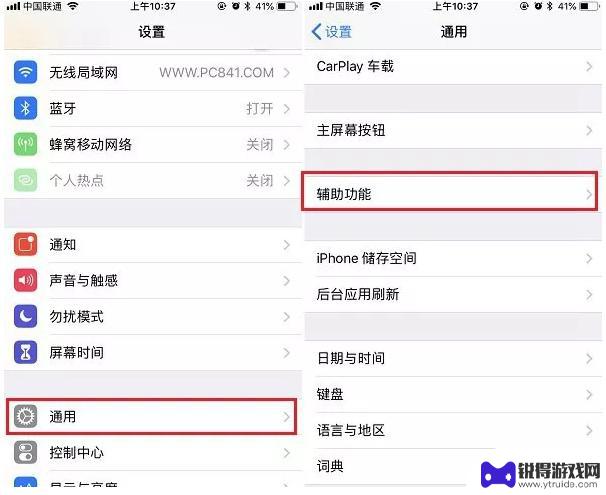
苹果手机怎么设置字体样子 iPhone字体风格如何修改
苹果手机提供了多种字体样式供用户选择,但是默认情况下并不允许用户自定义修改字体风格,不过通过一些小技巧和应用程序,用户仍然可以在iPhone上改变字体样式。例如可以通过下载第三...
2024-04-05
-

苹果6手机钢化膜怎么贴 iPhone6苹果手机如何正确贴膜钢化膜
苹果6手机作为一款备受追捧的智能手机,已经成为了人们生活中不可或缺的一部分,随着手机的使用频率越来越高,保护手机屏幕的需求也日益增长。而钢化膜作为一种有效的保护屏幕的方式,备受...
2025-02-22
-

苹果6怎么才能高性能手机 如何优化苹果手机的运行速度
近年来随着科技的不断进步,手机已经成为了人们生活中不可或缺的一部分,而iPhone 6作为苹果旗下的一款高性能手机,备受用户的青睐。由于长时间的使用或者其他原因,苹果手机的运行...
2025-02-22















